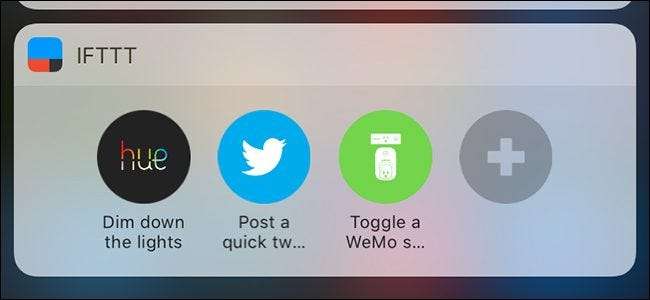
IFTTT le permite automatizar muchos de sus servicios web favoritos , pero también puede crear accesos directos convenientes en la pantalla de inicio para una gran cantidad de tareas diferentes. A continuación, le indicamos cómo configurarlos.
RELACIONADO: Cómo crear sus propias recetas usando IFTTT en el iPhone
Además de aplicar reglas que funcionan automáticamente en segundo plano, como la mayoría de los subprogramas IFTTT, IFTTT también tiene "widgets de botones" que simplifican los subprogramas con solo presionar un botón. Puede colocar estos botones en la página principal de la aplicación móvil, en el Centro de notificaciones de su iPhone o directamente en la pantalla de inicio de su dispositivo Android.
En el pasado, IFTTT tenía una aplicación separada para esto, llamada DO, pero la funcionalidad ahora está integrada en la aplicación principal de IFTTT. Y aunque estos widgets de botones todavía son un poco limitados en comparación con lo que puede hacer con IFTTT en su conjunto, no se puede exagerar la conveniencia de acceder a los applets desde una única ubicación. A continuación, se explica cómo configurar estos widgets.
Cómo configurar widgets de botón IFTTT en el iPhone
Comience abriendo la aplicación IFTTT y tocando la pestaña "Mis Applets" en la esquina inferior derecha de la pantalla.
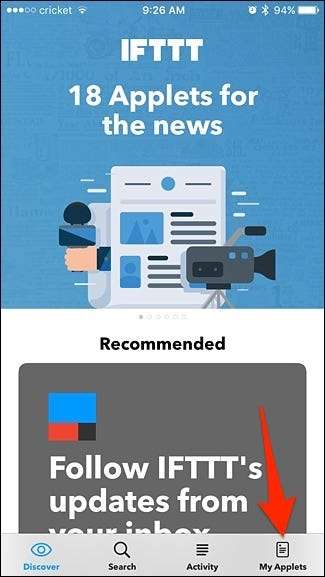
Toque el icono de engranaje de configuración en la esquina superior izquierda.
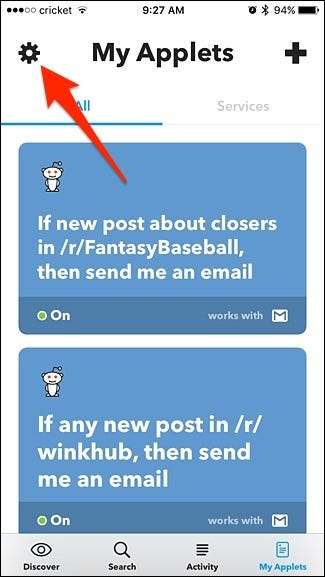
Seleccione "Widgets" de la lista.
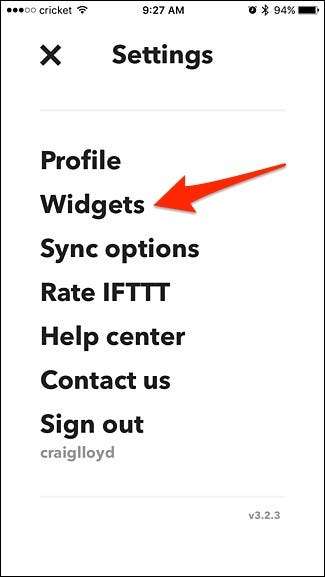
Toca "Obtener widgets".
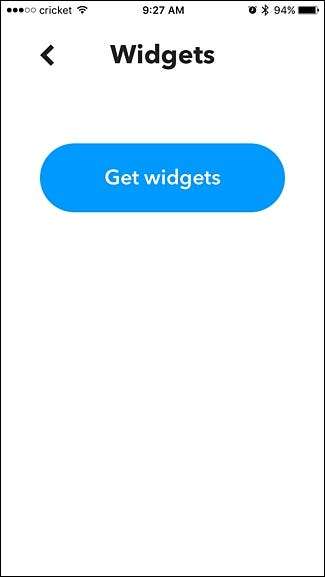
A continuación, desplácese por los widgets casi infinitos que puede habilitar. Desafortunadamente, sin embargo, no hay función de búsqueda ni forma de crear su propio widget personalizado. Sin embargo, los widgets que aparecen se basan en los servicios IFTTT que ha habilitado.
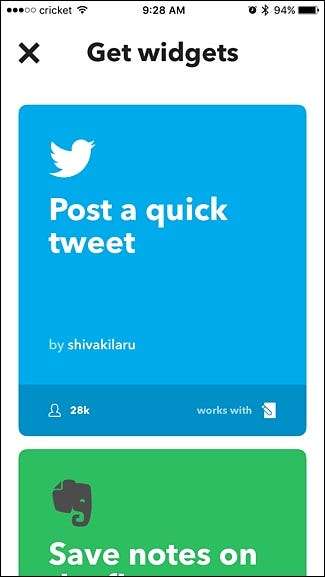
Una vez que encuentre un widget que desee habilitar, tóquelo y luego toque "Activar".
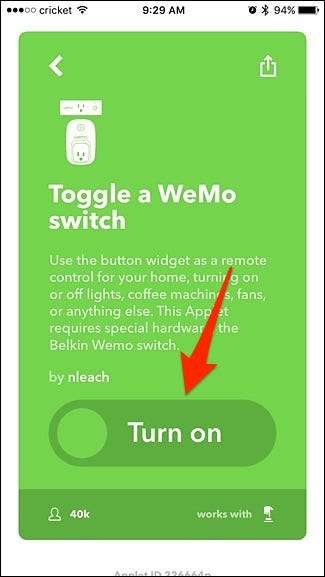
A continuación, es probable que deba configurar el widget. En este caso, debemos seleccionar qué interruptor de Belkin WeMo queremos poder controlar, así que toque el menú desplegable en la parte inferior.

Seleccione qué interruptor desea que controle el widget y luego presione "Listo".
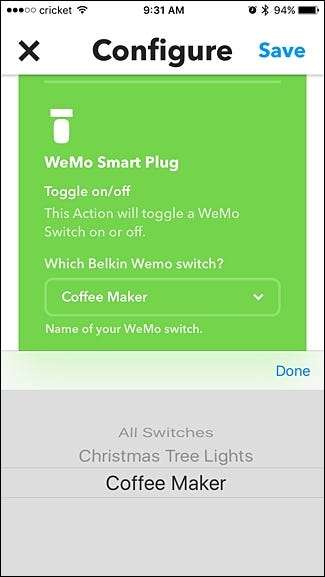
Presiona "Guardar" en la esquina superior derecha.
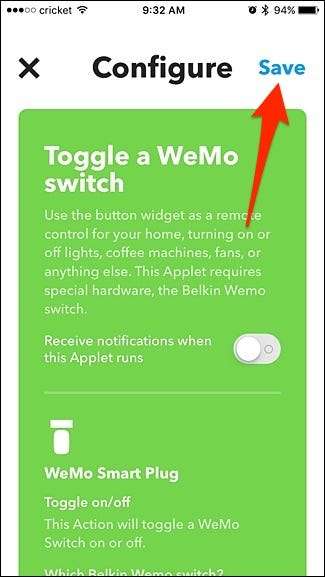
A continuación, aparecerá una ventana emergente en la parte inferior. Toque "Ir" dentro de esa ventana emergente.

Toque el widget que acaba de crear.
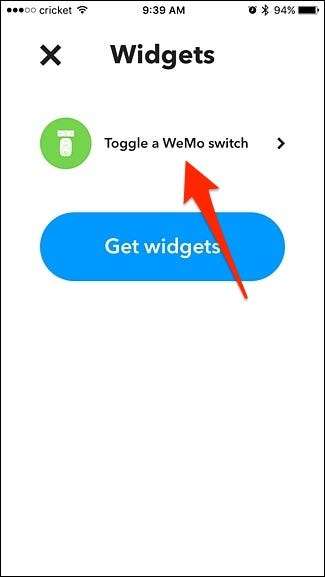
Desde aquí, puede elegir dónde desea que aparezca el widget en su iPhone. Incluso puede agregar un ícono en la pantalla de inicio que lo llevará al widget en la aplicación IFTTT.
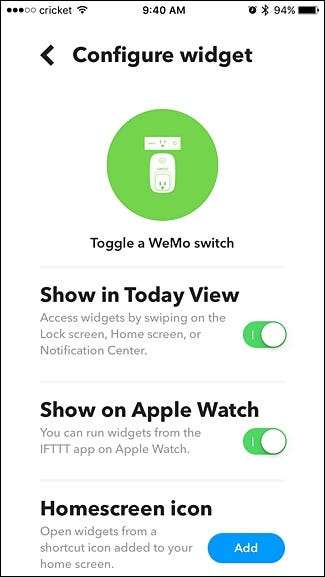
Sin embargo, si desea que aparezcan widgets en el Centro de notificaciones, aún debe habilitar el widget IFTTT para iOS. Para hacer esto, deslice el dedo hacia abajo desde la parte superior de la pantalla para abrir el Centro de notificaciones y luego deslice el dedo hacia la derecha para mostrar la pantalla del widget.
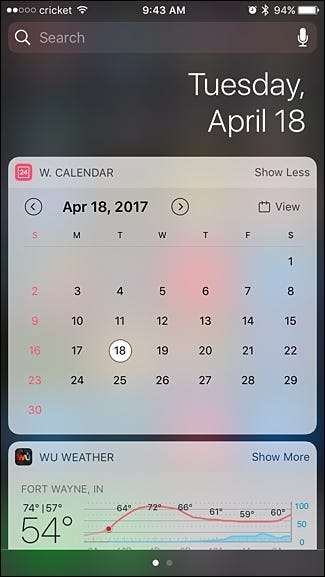
Desplácese hacia abajo y toque "Editar" en la parte inferior.
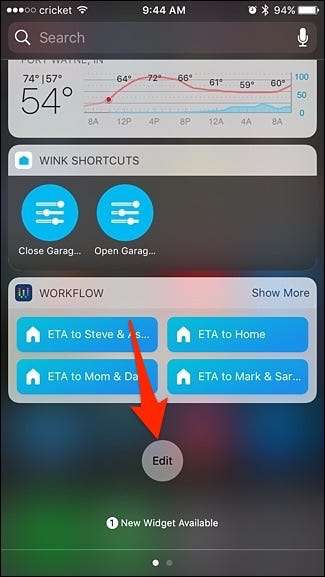
Busque el widget IFTTT para iOS y presione el botón verde "+" al lado.
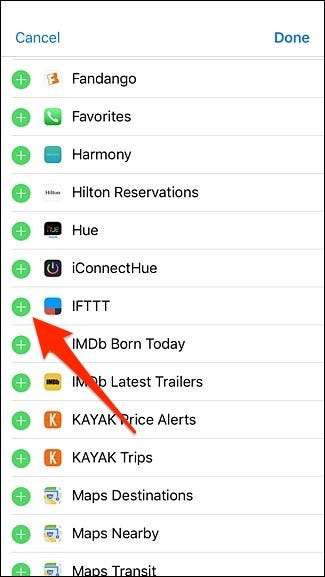
Desplácese hacia arriba y el widget ahora estará en la lista de widgets activos. Puede mantener presionado el icono de movimiento a la derecha para cambiar dónde desea que se ubique el widget. Su ubicación predeterminada estará en la parte inferior. Toque "Listo" en la esquina superior derecha cuando haya terminado.
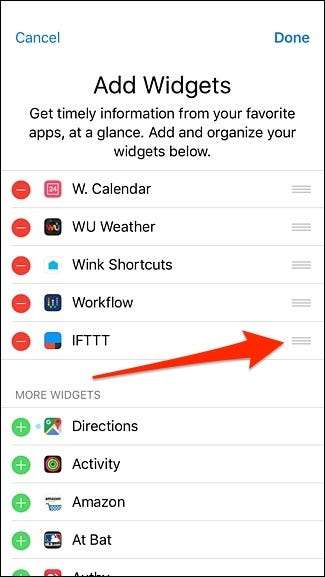
Su widget de botón IFTTT ahora aparecerá en su Centro de notificaciones, brindándole acceso rápido a él cuando lo desee.
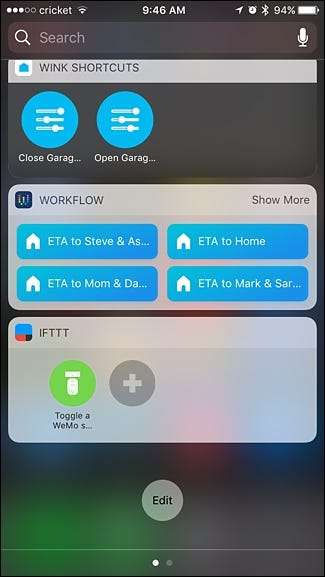
Cómo configurar los widgets del botón IFTTT en Android
En Android, el proceso es básicamente el mismo, con algunas pequeñas diferencias. Comience abriendo la aplicación IFTTT y toque "Mis Applets" en la esquina inferior derecha.
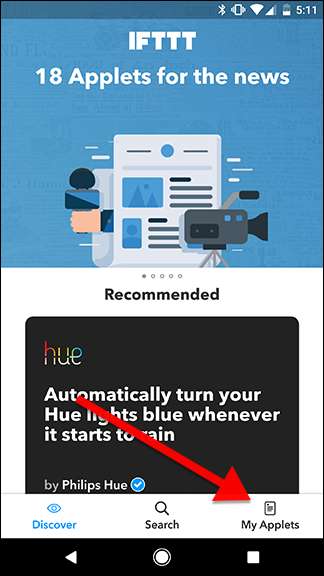
Toque el icono de configuración en la esquina superior derecha de la pantalla.
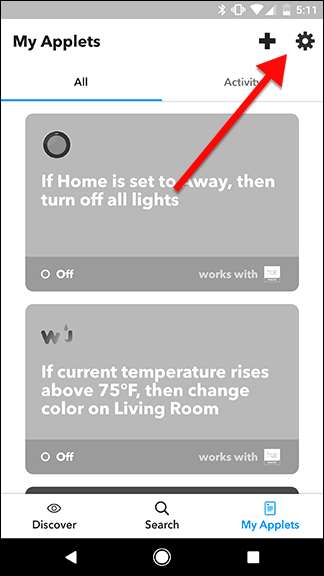
Toque "Widgets" en la lista.
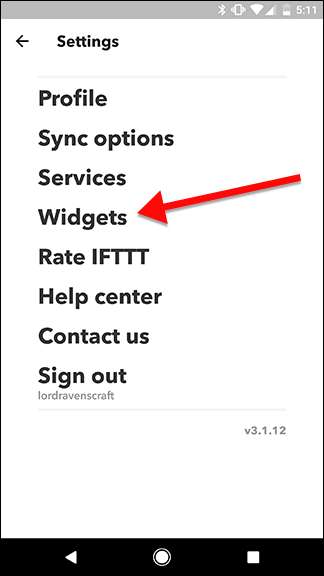
Si tiene subprogramas que se pueden usar para crear widgets, los verá en esta lista. También puede tocar el icono + para encontrar una lista de subprogramas que se pueden activar con widgets. Una vez que haya encontrado un applet que le guste, tóquelo.
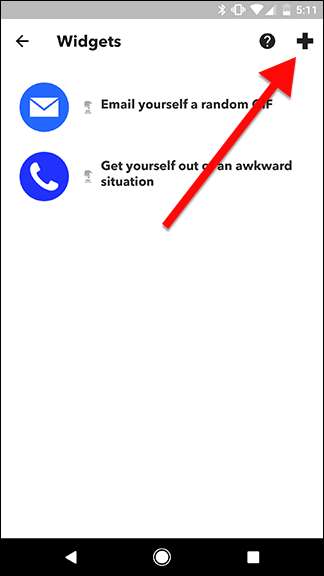

Toque la palanca grande en el medio de la pantalla para encender el subprograma.
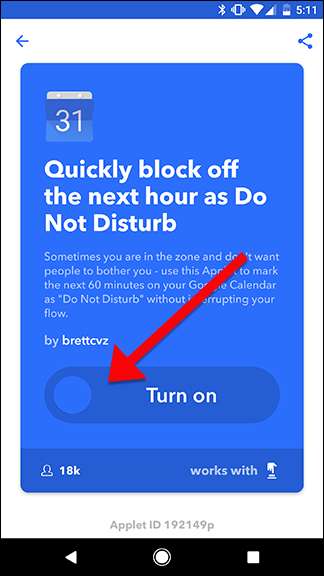
Es posible que deba configurar su subprograma antes de usarlo. Para hacerlo, toque el ícono de ajustes en la parte superior de la pantalla.
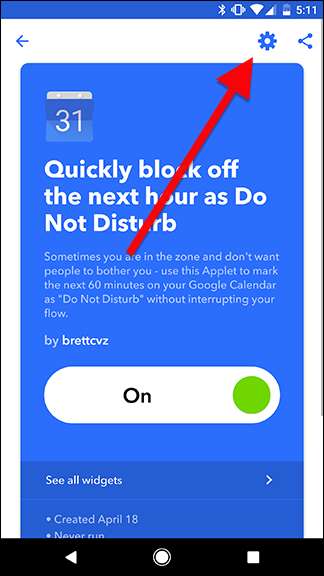
Modifique la configuración en la página del subprograma (en este ejemplo, puede cambiar el cuadro "Agregar texto rápido") y toque el botón de marca de verificación en la parte superior de la pantalla cuando haya terminado.
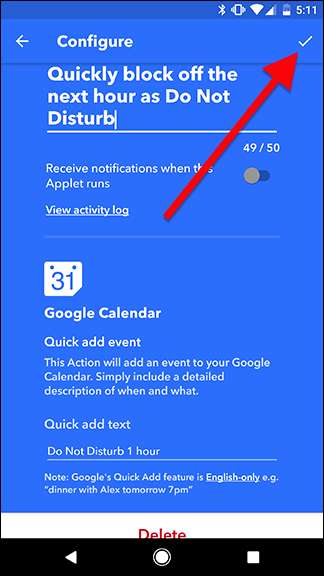
Una vez que termine de agregar el subprograma IFTTT a su cuenta, deberá agregar el widget a su pantalla de inicio. Puede hacer esto de la misma manera que agrega cualquier otro widget en Android. Sin embargo, este proceso puede ser ligeramente diferente dependiendo de su teléfono.
Primero, vaya a la pantalla de inicio y mantenga presionado un espacio vacío donde le gustaría agregar un widget. Luego, toque Widgets.
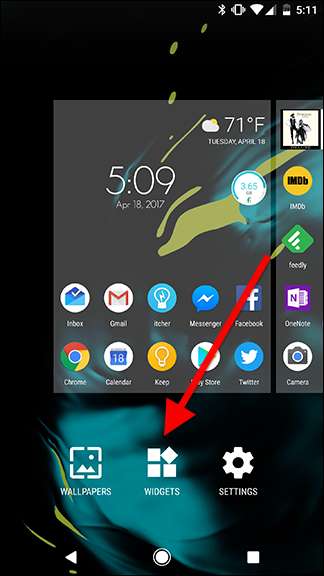
Desplácese hacia abajo en la lista de widgets y busque IFTTT. El pequeño widget ocupará un espacio de icono en la pantalla de inicio y solo ejecutará un subprograma. También puede elegir el widget grande que ocupará tres espacios, pero puede tocar las flechas hacia arriba y hacia abajo para recorrer todos los subprogramas compatibles con widgets disponibles que vio en la lista dentro de la aplicación IFTTT hace unos pasos. Para este ejemplo, usaremos el pequeño widget.
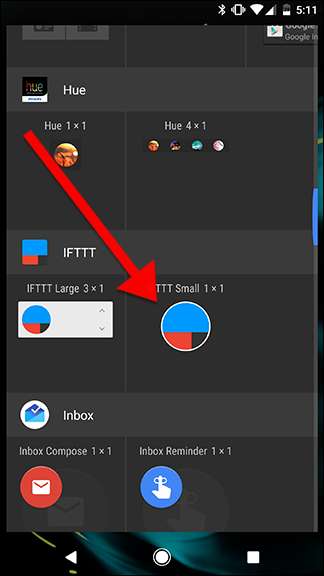
Una vez que suelte el pequeño widget, deberá elegir qué subprograma desea ejecutar cuando toque el widget. Elija uno de la lista. En este ejemplo, estamos usando el subprograma de Google Calendar "Bloquear rápidamente la próxima hora como No molestar".
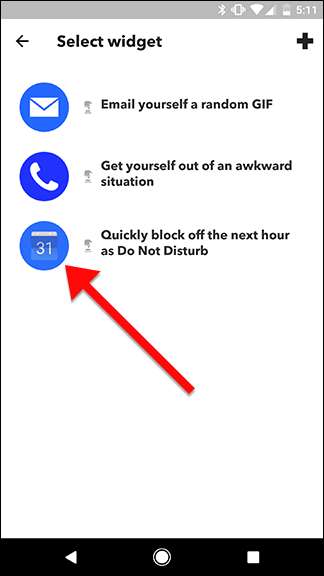
Ahora su widget se ubicará en su pantalla de inicio. Puede arrastrarlo como cualquier otro acceso directo o widget de aplicación de Android, y activar su subprograma IFTTT con un solo toque.







